初心者でも必ずできる!
アフターエフェクトの簡単な使い方。
ロケットっぽいの煙の作り方をやってみたいと思います。
煙?どのパーティクル(Particle)を使って作るか?
アニメっぽい煙を作る場合には、CC Mr.Mercuryを使うチュートリアルを多く見かけますが、実写のロケットとかミサイルの煙っぽくなるように、CC Particle systemⅡを使って作りたいと思います。
コンポジションを作る。
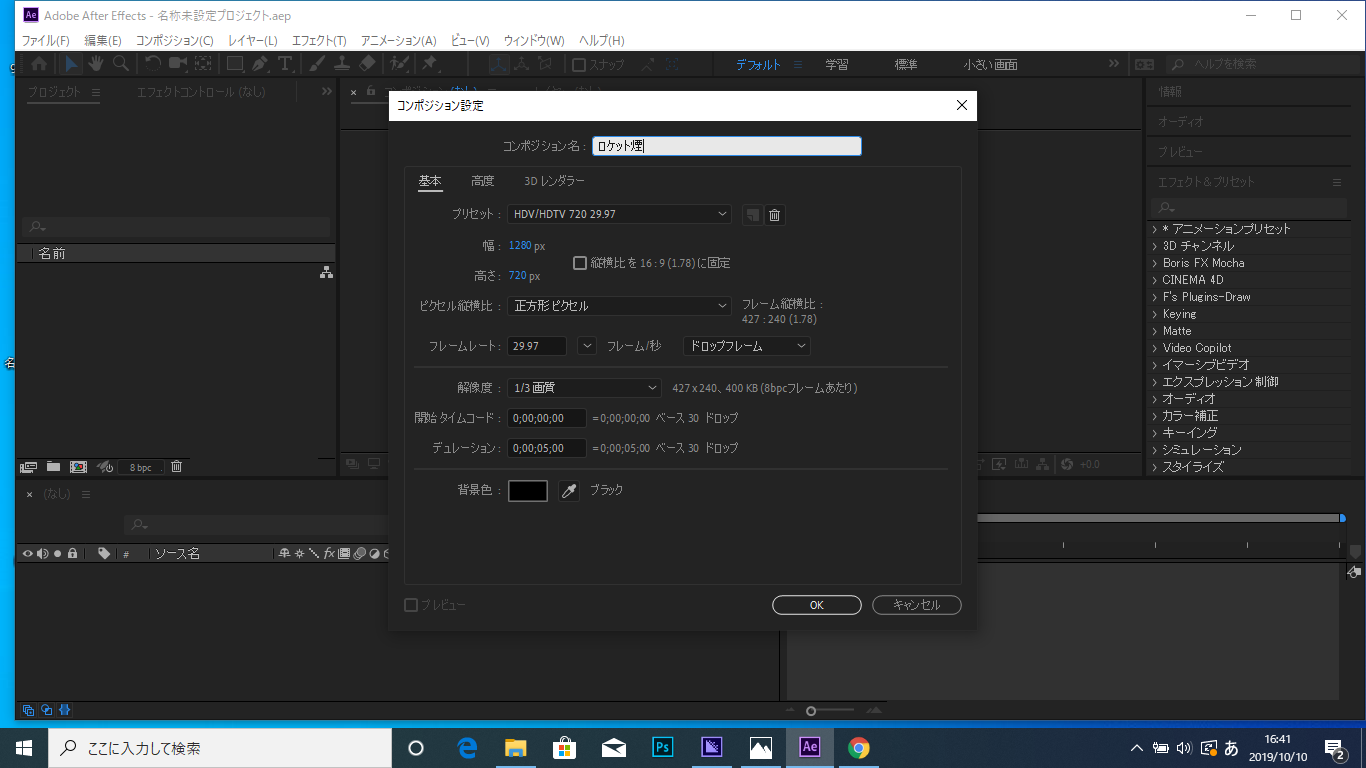
まずは新規コンポジションを作ります。長さのデュレーションは5秒で良いんじゃないでしょうか?
名前をロケット煙にしておきます。(何でも良いですよ。)
平面レイヤー
を新規で作り、
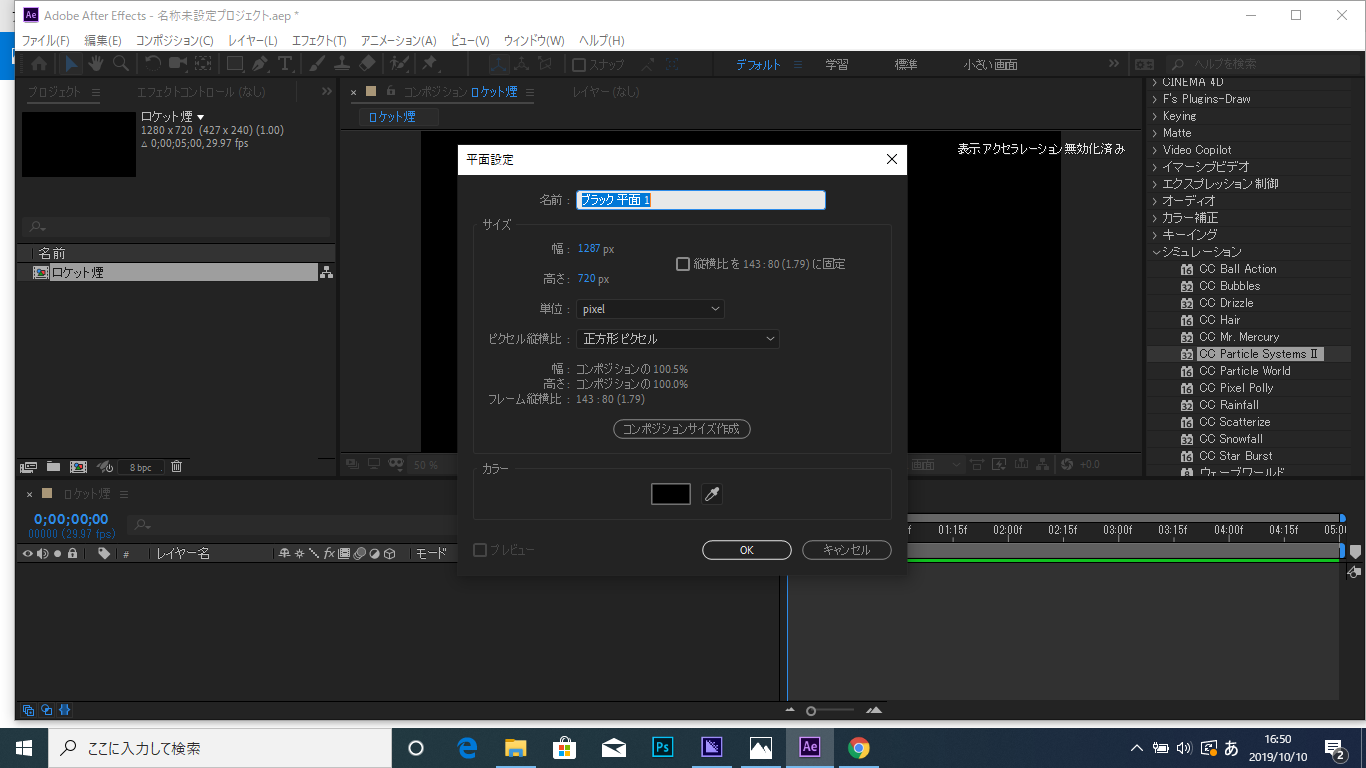
この平面に、
particle systemⅡ
を適用させます。
タイムラインを少し進めると、花火ようにパーティクルが発生しているのがわかりますね。
このパーティクルを煙のようにしていきましょう!
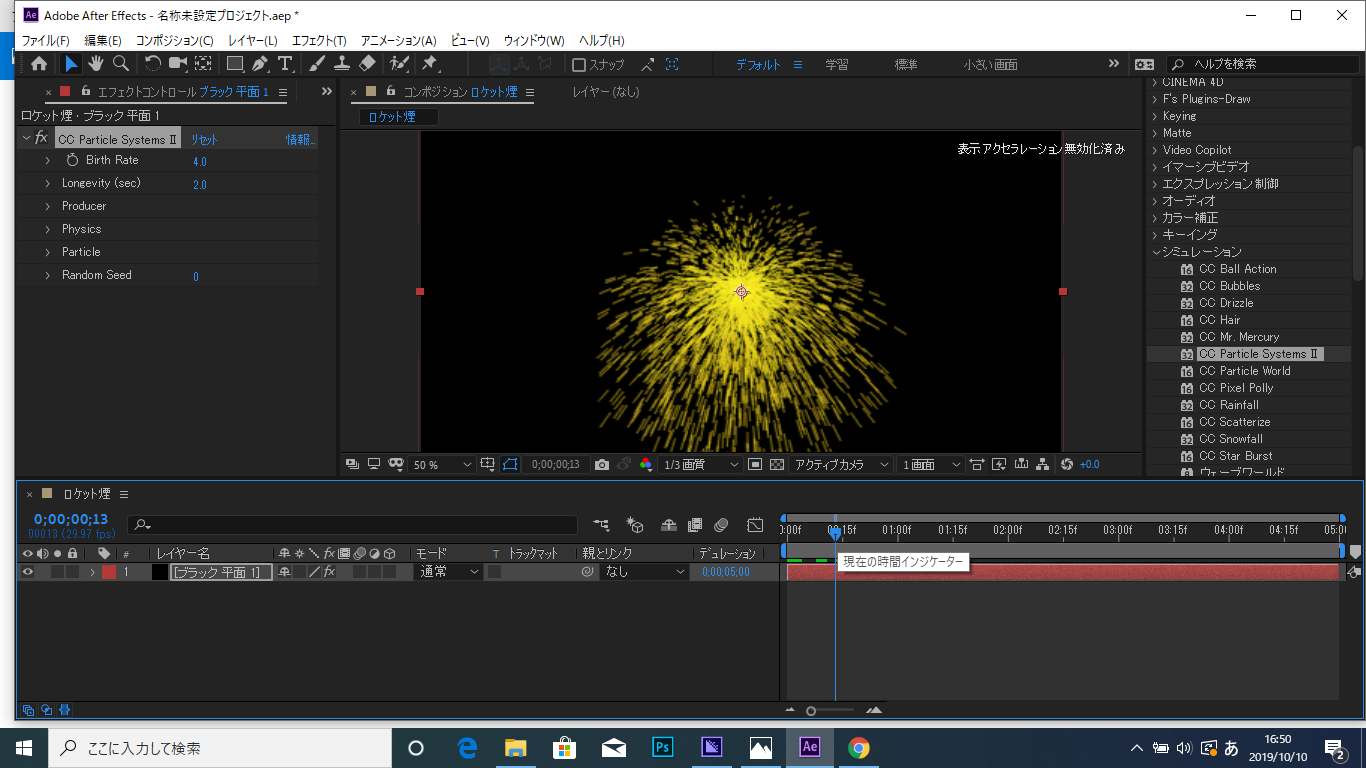
エフェクトコントロールパネルで Particle systemⅡのパラメータを変えていきます。
まずは
アニメーションをjet sideways
にすると、発生点から下に流れていく動きになります。
Particleをfaded sphere
にして、ふわっとしたパーティクルに。
次に色を変えていきます。
berth collarを白
death collarを黒
にすれば、すでにロケットの煙っぽいですね。
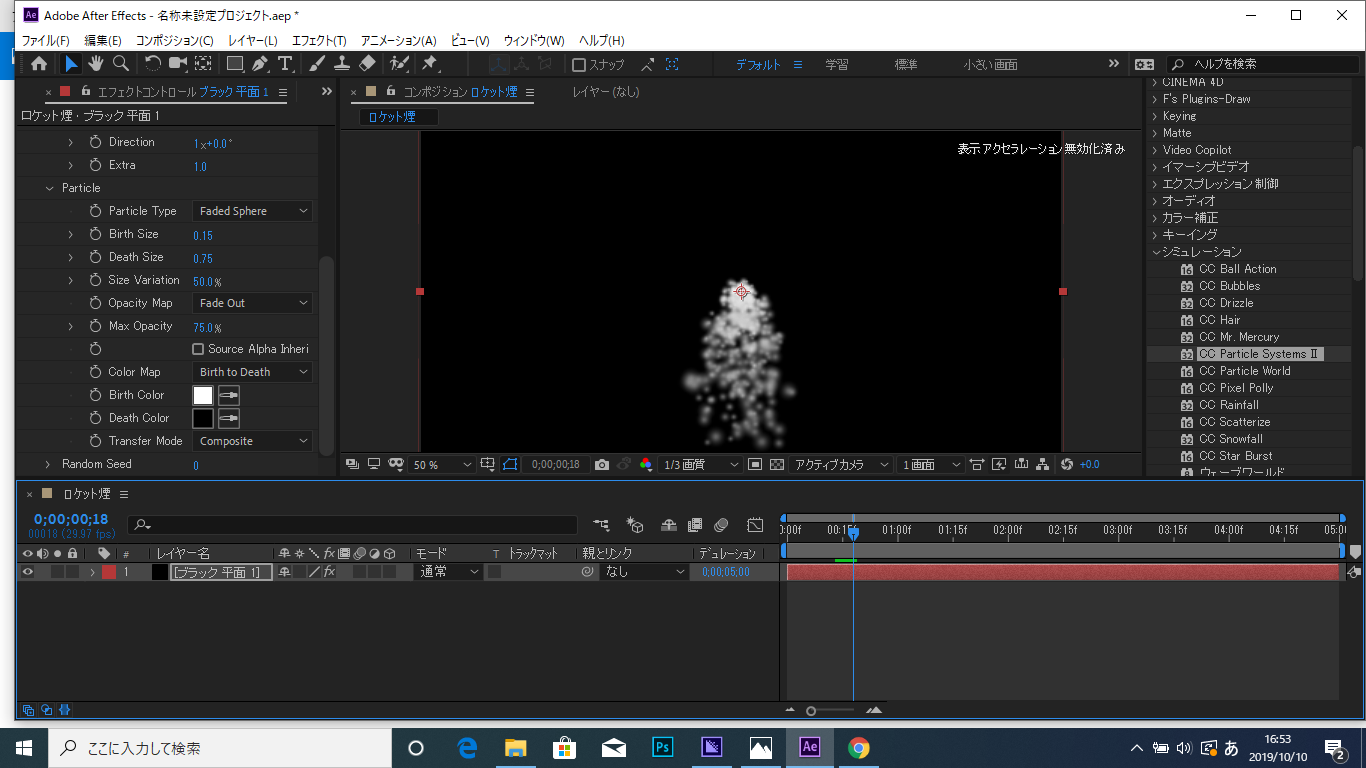
発生点のポジション(producerのposition)のストップウォッチをクリック。
キーフレームを打って、発生点を左下から右上に真っ直ぐに動かすだけで。
はい、ロケットやミサイルが飛んでいく時の煙っぺ〜。
ちょっと一粒一粒が小さいかな?birth sizeや deathsizeの数値を変えて、お好みで大きくしてください。
ミサイルの煙っぽく動かす。
もうちょっと動かしてみます。
ミサイルが迷走するみたいにグルグルっと飛んでいくようにしてみたいと思います。
平面レイヤーをもう一つ作って、ペンツールで適当にパスを描き、
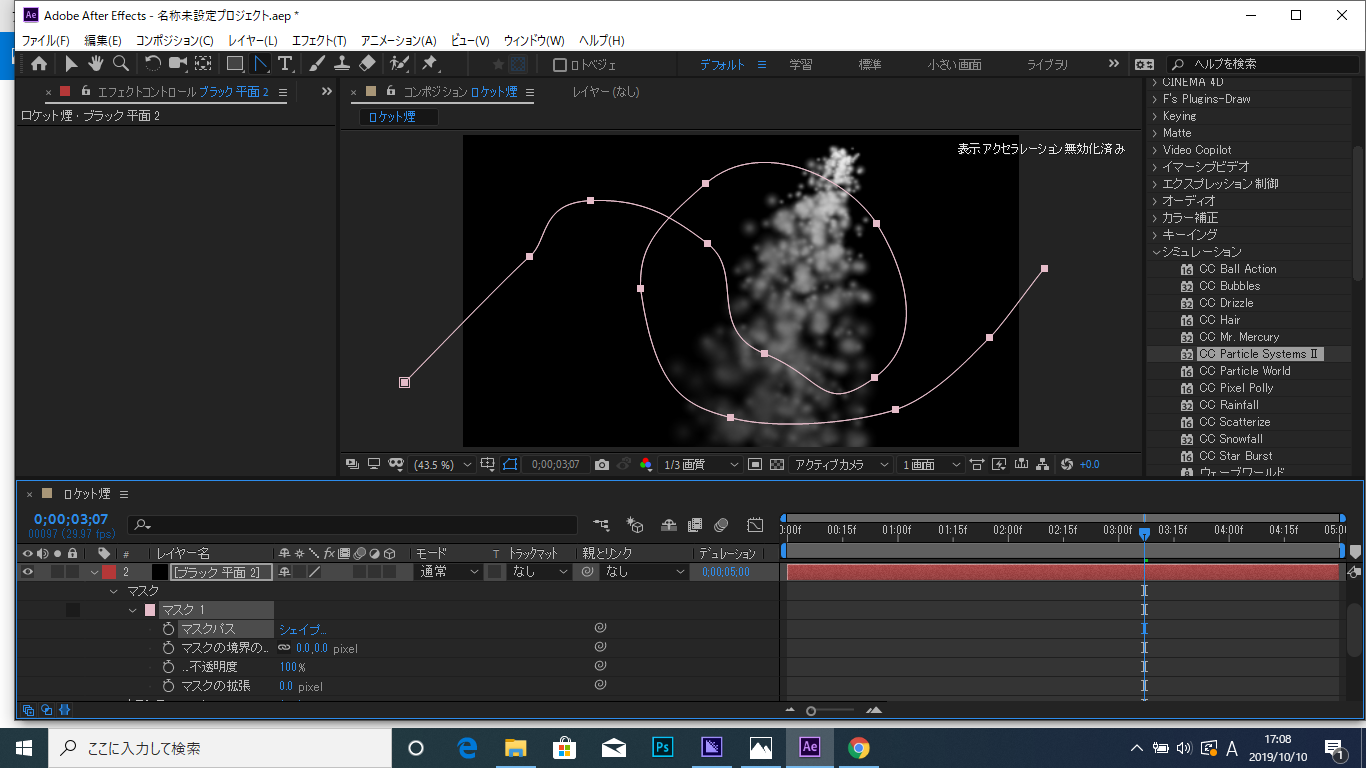
パスの位置をコピーして、 (パスを描いた平面レイヤーのマスクパスをクリックして選択した状態でCtrl +C)
Particlesystemのpositionにペースト。(Ctrl +V)
「パスに沿って動かす」のは、このブログではお馴染みのやり方ですね。
これでパスに沿ってぐるぐると飛んでいく動きができました。
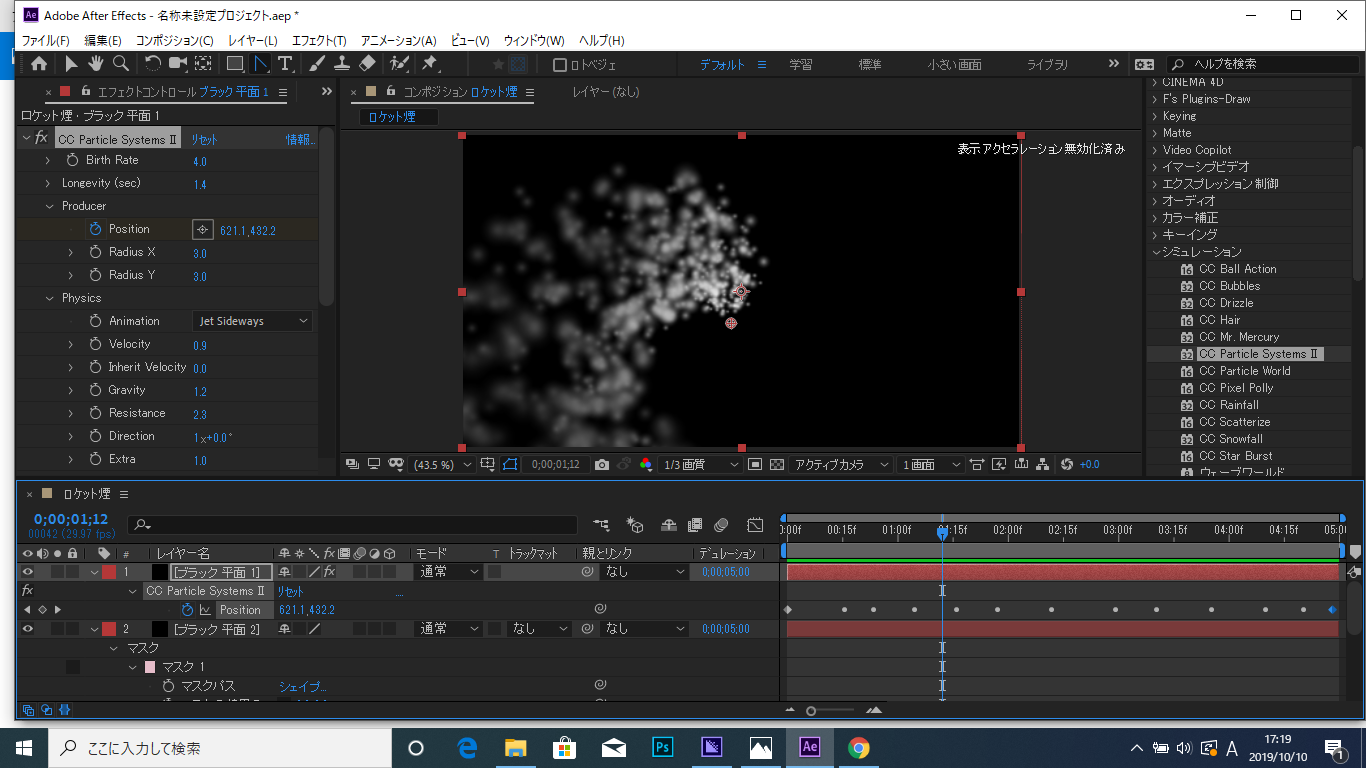
ですが、これだと再生してみると、動きが早すぎて訳がわからなくななってしまっていますのでキーフレームの間隔を広げましょう。
キーフレームの間隔を一括で均等に広げるやり方は、
Altキーを押しながら最後のキーフレームをドラッグ。
すると全てのキーフレームの間隔か広がります。
これも覚えておいて損は無いアフターエフェクトの使い方ですね。
というか知ってると得しかないです。便利です。
動きを早く複雑にしたため、煙のパーティクルがついてこれなくて、煙の重なりが小さく、あんまり煙っぽくなくなってしまうので、大きくしてやりましょう。
煙の大きさの調整。
バースサイズとデスサイズをそれぞれ、0.35と1.85。
このぐらいかな?
作った Particle、つまり煙のopacity(不透明度)の最大値は上げておいた方が、より煙たい感じの煙になります。
逆に薄いと水蒸気っぽくなります。
これで煙が飛び回る映像の完成です!
アフターエフェクトが使えるようになるには?
僕はアフターエフェクトの使い方は、最初はたのまなの通信講座で勉強しました。
Adobeのコンプリートプランが学生版価格で使えるからとてもおすすめ。
1年限定ではないですし、2年目の更新もできます。値段は変動しますが、何年でも更新できます。
下のランキングでご紹介しているオンライン講座は短期で終わってしまい、いろんな使い方にさらりと触れられる体験講座?って感じのオンライン講座。
その後は基本的な使い方~応用を身に着けるのに、Udemyの動画講座を利用しました。
>>未経験からプロのWebデザイナーになる! 400レッスン以上の完全マスターコース
![]()
OMOKAGE TVさんの「After Effects Class 初めてでも安心!現役クリエイターが教える動画コンテンツ制作術」というコースです。
すごく基本的な事から丁寧な説明があり、動画を見ながら真似して実践していくことで、
- シェイプアニメーション
- 3Dカメラによるアニメーション
- トラッキングを使った合成
- そしてパーティクルを使った合成
と、このコースだけでかなりの技術が身に付きます。
Adobeの無料のチュートリアルもわかりやすいんですけど、英語だったり自分に合うチュートリアルが見つけにくかったり…
OMOKAGE TVさんの「After Effects Class 初めてでも安心!現役クリエイターが教える動画コンテンツ制作術」というコースなら、初心者でも順序良くアフターエフェクトの技術を習得できます。
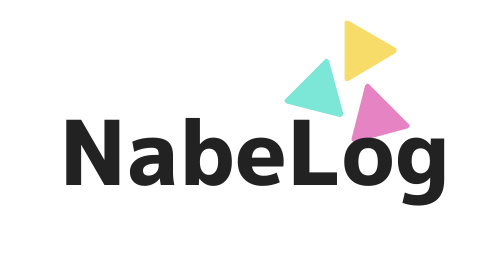
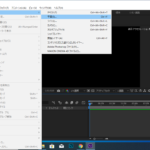
コメント